3 manieren: PowerPoint ontgrendelen wanneer u het wachtwoord bent vergeten
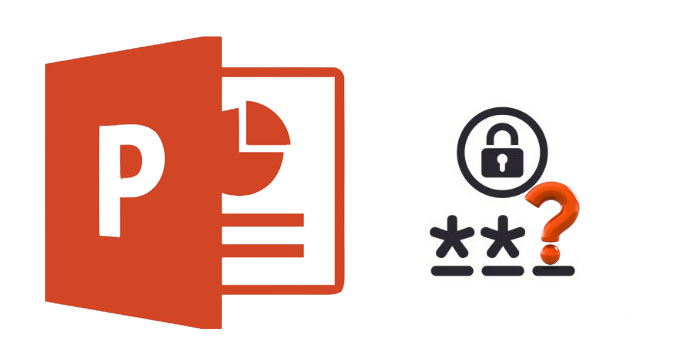
PowerPoint-presentaties kunnen belangrijke en vertrouwelijke informatie bevatten. Om de gegevens te beschermen, biedt Microsoft Office 2 soorten beveiligingswachtwoorden waaruit u kunt kiezen: wachtwoord om te openen en wachtwoord om te wijzigen. Het wachtwoord vergeten en geen toegang hebben tot het bestand is echter even lastig. Om u tijd te besparen bij het maken van een nieuwe presentatie, bieden we in dit artikel 3 oplossingen om het PowerPoint-bestand te ontgrendelen.
Methode 1: elk PowerPoint-wachtwoordherstel gebruiken om PowerPoint-bestanden te ontgrendelen
Elk PowerPoint-wachtwoordherstel is een hulpmiddel boordevol functies dat u gemakkelijk kunt gebruiken om PowerPoint-presentaties te ontgrendelen wanneer u het PowerPoint-wachtwoord bent vergeten.
Als u het wachtwoord van uw PowerPoint-bestand bent vergeten, volgt u de drie eenvoudige stappen hieronder om het te ontgrendelen.
Download, installeer en start elke PowerPoint-wachtwoordherstelsoftware op uw computer en andere stappen zoals hieronder.
Stap 1: Klik op de knop "Openen" om het met een wachtwoord beveiligde PowerPoint-bestand te selecteren.
Stap 2: Selecteer PowerPoint-wachtwoordherstelmethode.
Stap 3: klik op de knop "Start" om door te gaan. Na een paar minuten wordt uw vergeten wachtwoord weergegeven in een pop-upvenster. Klik op de knop "Wachtwoord kopiëren" om uw PowerPoint-wachtwoord op te slaan.
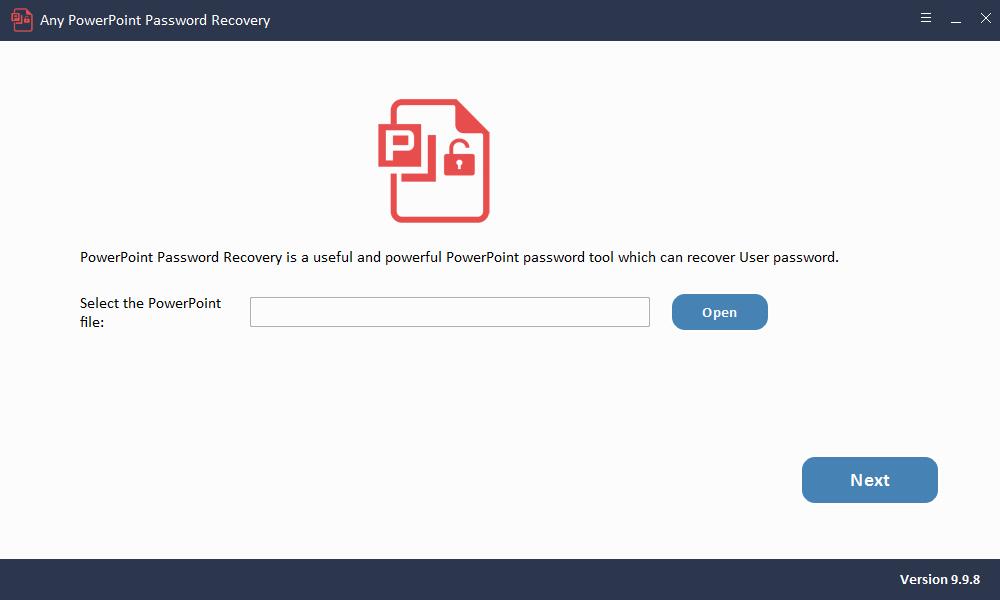
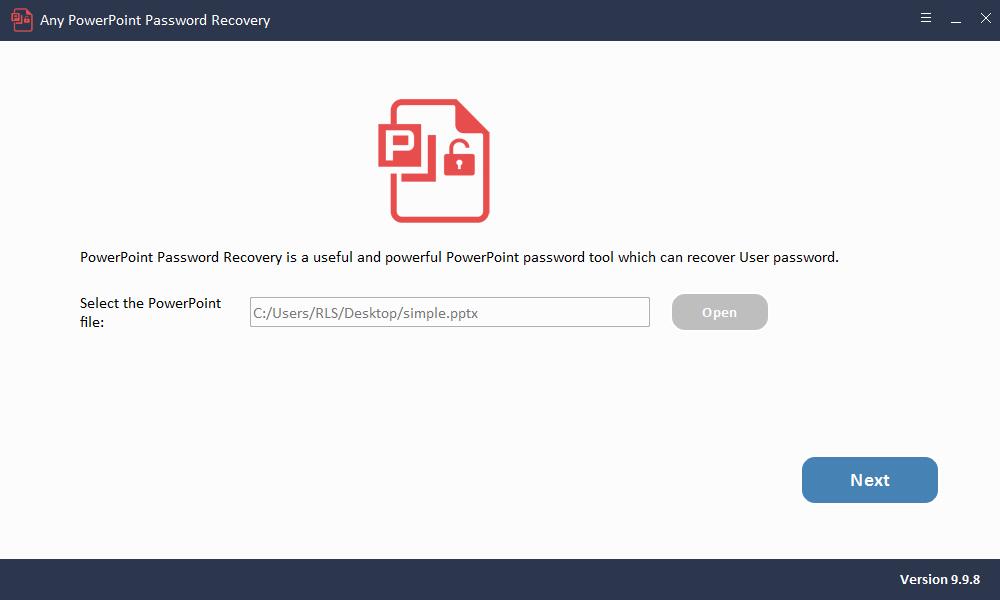
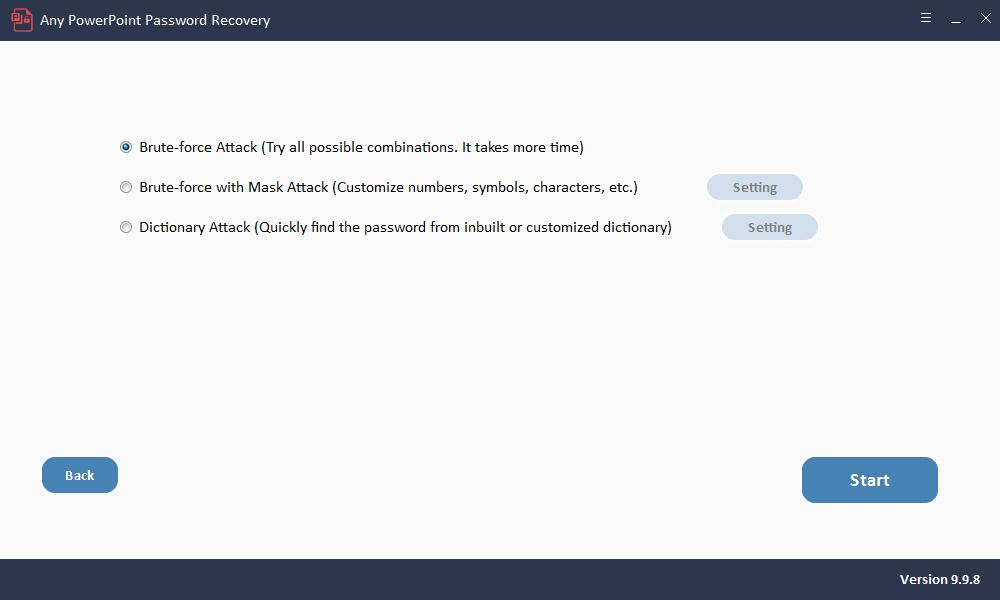
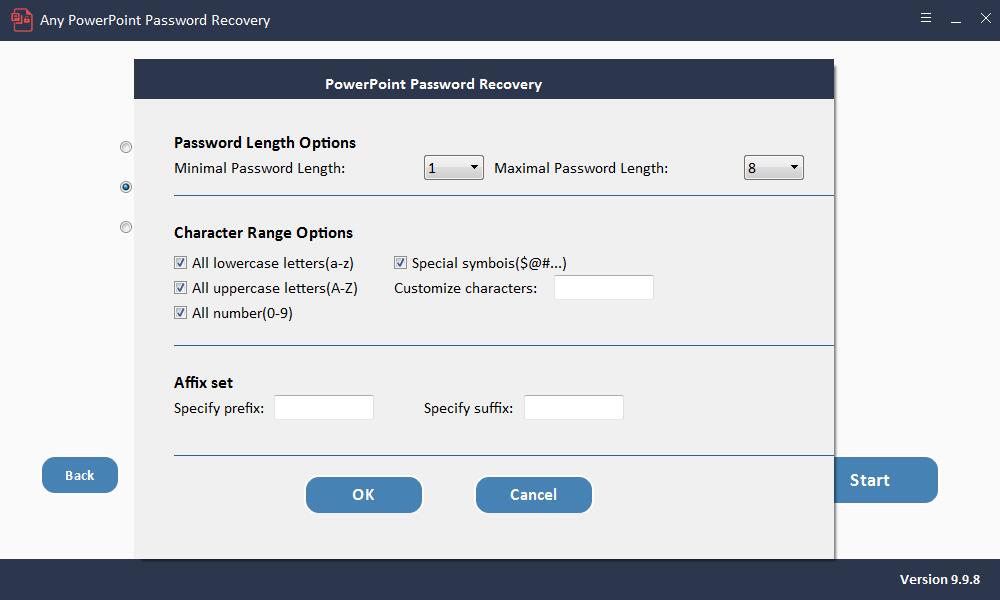
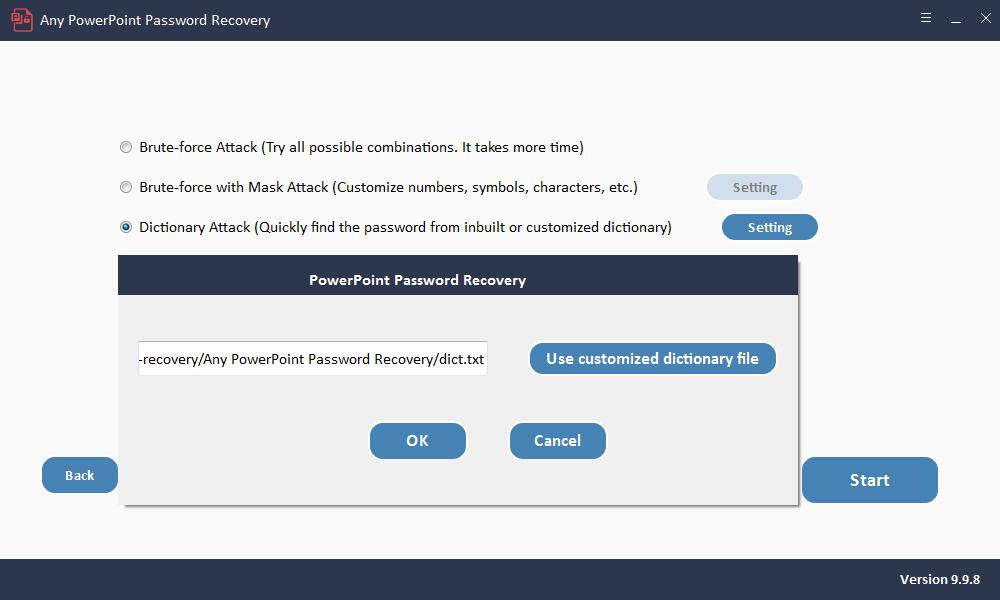

Methode 2: Online wachtwoordherstel gebruiken om PowerPoint-bestanden te ontgrendelen
Password-online is een online tool die u kunt gebruiken om PowerPoint-presentaties te ontgrendelen wanneer u uw wachtwoord bent vergeten. Afgezien van PowerPoint-documenten, kan het worden gebruikt om een breed scala aan wachtwoorden te ontgrendelen, zoals EOC, Doc, Docx, Rar, Zip, PDF, Mdb en nog veel meer.
Password-online biedt een eenvoudige manier om uw PowerPoint-wachtwoord online te ontgrendelen. Gebruik de onderstaande eenvoudige stappen:
Stap 1: Upload het met een wachtwoord beveiligde PowerPoint-document naar de site en klik vervolgens op 'Ontgrendelen'.
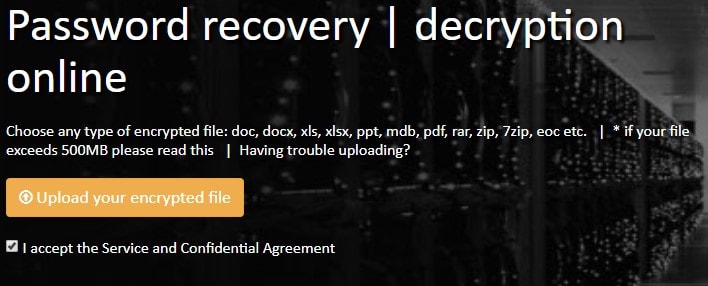
Stap 2: U moet een geldig e-mailadres opgeven. Wacht tot de tool het PowerPoint-wachtwoord heeft ontgrendeld. U ontvangt een e-mailmelding wanneer het proces is voltooid.
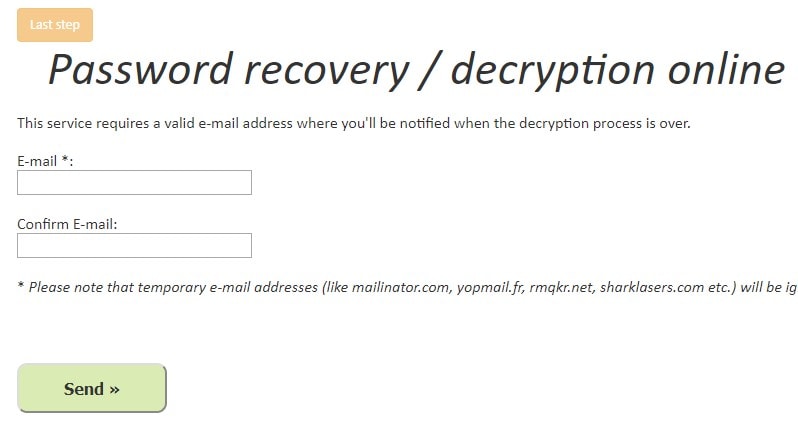
Stap 3: Als het proces succesvol is, betaal je de vergoeding van 10 euro en ga je verder met het downloaden van het ontgrendelde document.
Methode 3: Online wachtwoordherstel gebruiken om PowerPoint-bestanden te ontgrendelen
Als u geen programma zoals Any PowerPoint Password Recovery heeft, kunt u het wachtwoord nog steeds voor gecodeerde PPT-bestanden ontgrendelen. Dit is mogelijk door de extensie te hernoemen van PPT naar ZIP, zodat u de sectie met het beveiligingswachtwoord kunt verwijderen.
Stap 1: maak een kopie van het PPT-bestand naar een andere map en laat het originele bestand in de bijbehorende map staan. Dit fungeert als een back-up als er iets misgaat bij het gebruik van deze methode. Verander de extensie van het gekopieerde bestand van PPSX naar ZIP.
Stap 2: Open het zip-bestand dat u zojuist hebt gemaakt en zoek het .XML-bestand in het archief.
Stap 3: Het XML-bestand krijgt de naam 'Presentation.XML'. Pak dit bestand uit en bewerk het met een teksteditor. Kladblok is een geweldige optie.
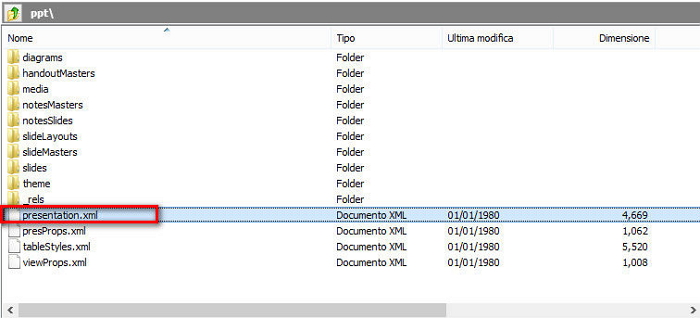
Stap 4: Zoek in het XML-bestand naar de tag die begint met
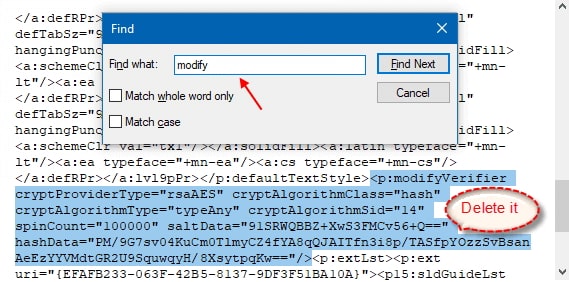
Stap 5: sla het bestand nu op als een ZIP-bestand, met de naam die u aan het andere ZIP-bestand hebt gegeven, zodat het kan worden vervangen.
Stap 6: Hernoem het bestand naar PPSX en u kunt het naar believen openen en bewerken.

